Gratis programvara för batteribegränsning för Windows 10
Batterier är förmodligen den mest flyktiga komponenten i moderna datorer. Batterier slits ut innan någon annan komponent gör det, och att ta väl hand om batterierna är avgörande för mer effektivitet och längre livslängd. Vi använder ofta batterimonitorer för att hålla ett öga på batteriets hälsa och annan viktig statistik. Men uppsättningen verktyg som vi pratar om i det här inlägget kallas batteribegränsare. Syftet med dessa verktyg är att påminna dig om att inte ladda dina batterier till 100 %.
Ofta lämnar vi våra enheter inkopplade vilket resulterar i överladdning och därmed försämrar batteriet. Dessutom, när vi laddar batterierna till hela 100 %, utsätts batterierna för mycket stress för att samla de sista siffrorna. Det rekommenderas ofta att aldrig ladda litiumjonbatterier(Lithium-Ion) helt . Och samma sak gäller för urladdning, låt aldrig enhetens laddning överstiga 20 % eller 15 % eftersom detta allvarligt påverkar batteritiden. Vi går nu vidare till listan över batteribegränsare tillgängliga för Windows 10 .
Läs(Read) : Vad händer när batteriet är fulladdat men fortfarande anslutet(What happens when the battery is fully charged but still connected) ?
Batteribegränsning för Windows 10
1. Batteribegränsare

Detta är ett mycket enkelt och gratis att använda verktyg. Huvudmålet med denna applikation är att påminna dig om ett larm eller ett meddelande när batteriladdningen överstiger en viss nivå. Den kommer med fem olika larmljud och en möjlighet att även visuellt meddela dig. Förutom att ställa in en påminnelse för den övre gränsen, kan du också ställa in en för den nedre gränsen för batteriladdningsprocent. Standardinställningarna är 90 % och 10 %, vilket fungerar bra för de flesta användare.
Verktyget har inte mycket av användargränssnittet, men ett litet kvadratiskt fönster som visar aktuell konfiguration och batteristatistik. Programmet visar aktuell batteriprocent, inkopplad status och förväntad livslängd.
Det finns ytterligare en så SMART(so SMART ) -funktion som kan användas för att automatiskt stänga av väggladdaren om du har ett smart hem. Detta är en ganska avancerad och teknisk funktion. Det fungerar genom att skicka en POST -webhook till din smarta hemtjänst om batteristatus för din enhet. Du kan använda denna information för att automatiskt slå på eller stänga av vägguttaget. Ladda ner den här(here) .
2. Batterilarm
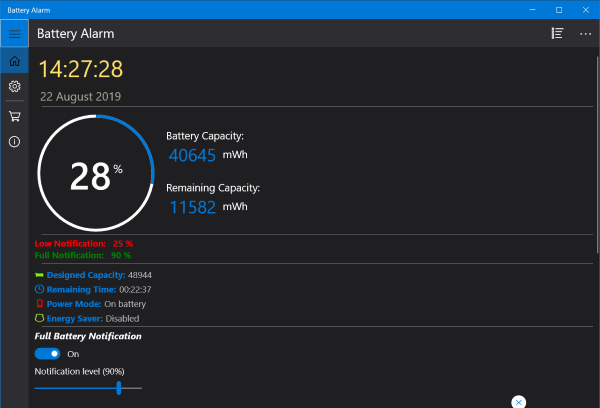
Detta är en gratis applikation som kan laddas ner från Microsoft Store . Batterilarm,(Battery Alarm) förutom att ge dig alla aviseringsfunktioner, visar också en del viktig statistik om batteriet. Du kan se återstående procent, total kapacitet, återstående kapacitet, återstående tid, etc.
Appen låter dig ställa in nivåer för aviseringar om fullt batteri och lågt batteri. Du kan också välja från en mängd olika meddelandeljud. Loopfunktionen låter dig också spela upp meddelandeljudet på en loop så att du inte missar det när du är borta. Bortsett från det kan verktyget också skicka ett e-postmeddelande. Ange bara(Just) din e-postadress så får du ett meddelande när batteriladdningsprocenten har nått den inställda nivån. Ladda ner den från Microsoft Store .
3. Ren batterianalys
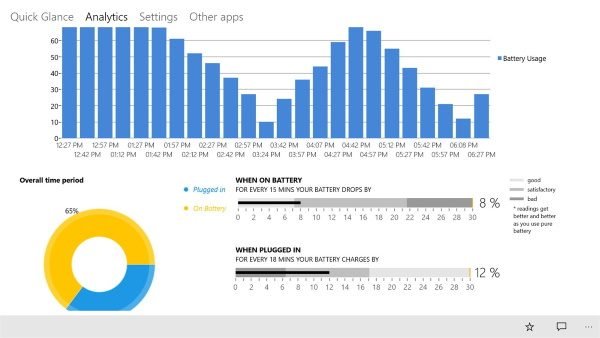
Detta är en annan Microsoft Store- applikation. Det är snarare en komplex och en komplett batterianalyssvit. Full batteriaviseringar är bara en annan funktion inuti den. Verktyget har ett vackert användargränssnitt, och det ger dig riktigt bra realtidsanalyser av enhetens batteri.
Pure Battery Analytics kommer med massor av funktioner och meddelanden som fungerar bra. Det finns några ytterligare funktioner tillgängliga som nattläge och stöldlarm. Ladda ner den här från Microsoft Store .
Läs nu(Now read) : Vad händer när batteriet är fulladdat men fortfarande anslutet(What happens when battery is fully charged but still connected) ?
Related posts
Åtgärda snabb batteriladdning på Windows 10 med hybridgrafik
Så här aktiverar du återstående batteritid i Windows 10
Spara, förläng, förläng bärbar dators batteritid eller ström i Windows 10
Ändra kritiska batterinivåer i Windows 10
Hur man aktiverar eller inaktiverar batterisparläge i Windows 10
Så här inaktiverar eller aktiverar du Läsarläge i Chrome i Windows 10
Så här inaktiverar du automatiska drivrutinsuppdateringar i Windows 10
Så här inaktiverar du säkerhetsåtgärder för funktionsuppdateringar på Windows 10
Få Firefox att visa mediakontroller på låsskärmen i Windows 10
Hur man lägger till Secure Delete till snabbmenyn i Windows 10
Vad är splwow64.exe-processen i Windows 10 och kan jag inaktivera den?
Hur man aktiverar Windows 10 Enterprise Edition
Aktivera förbättrad anti-spoofing i Windows 10 Hello Face Authentication
Topp 3 Reddit-appar för Windows 10 som är tillgängliga på Windows Store
Hur man installerar NumPy med PIP på Windows 10
Så här inaktiverar du flyttbara lagringsklasser och åtkomst i Windows 10
Den här datorn kan inte uppgraderas till Windows 10 på grund av paritetslagringsutrymmen
Long Path Fixer Tool kommer att fixa Path Too Long-fel i Windows 10
Konvertera EPUB till MOBI - Gratis konverteringsverktyg för Windows 10
Hur man manuellt aktiverar Retpoline på Windows 10
